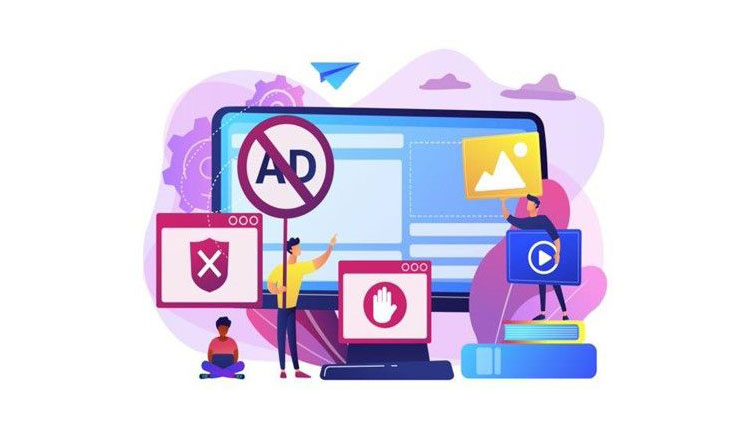
چگونه از شر تبلیغات گوگل در مرورگرها خلاص شویم؟
تبلیغات گوگل در سراسر اینترنت در همه جا وجود دارد و بسیاری از افراد از تبلیغ گوگل برای کسب درآمد و همچنین سئو سایت استفاده میکنند. این تبلیغات معمولاً به شکل جعبههای متنی مرتبط با جستجوهای قبلی شما در گوگل هستند، تبلیغات آنلاین هر روز بیشتر و بیشتر میشوند و ممکن است علاوه بر ایجاد مزاحمت و آزاردهنده بودن، حواستان را پرت کنند. مرورگرهای وب موزیلا فایرفاکس، اینترنت اکسپلورر و گوگل کروم همگی یک گزینه نسبتاً ساده دارند تا دیگر از شر تبلیغات گوگل در مرورگرها خلاص شوید.
بسته به مرورگری که با آن کار میکنید، تنظیماتی وجود دارد که میتوانید با استفاده از آنها تبلیغات گوگل را مسدود کنید. اگر شما نیز به دنبال خلاص شدن از شر تبلیغات گوگل هستید در ادامه این مقاله با من همراه باشید.
اتخاذ این رویکرد گوگل برای سئو سایت
خوب، گوگل، قبل از هر چیز، یک شرکت تبلیغاتی است. تبلیغات روشی است که آنها بیشتر درآمد خود را از آن به دست میآورند. برای مثال، گوگل تبلیغات یوتیوب را مسدود نمیکند، زیرا یوتیوب بخشی از گوگل است و هر دو سایت از این تبلیغات سود میبرند. آگاه باشید که گوگل برنامههایی برای محدودکردن مسدودکنندههای تبلیغاتی با مرورگر کروم دارد، توسعهای که ممکن است بر مرورگر اج مایکروسافت نیز تأثیر بگذارد. از آنجایی که گوگل از تبلیغات و ردیابها سود زیادی میبرد، تبلیغ مسدود کنندههای تبلیغاتی مؤثر همیشه به نفع مالی آنها نیست.
تبلیغ گوگل و افزایش سئو سایت
این روزها شرکتها برای افزایش سئو سایت خود دست به تبلیغ در گوگل میزنند و به این شکل خدمات خود را تبلیغ میکنند. بنابراین تبلیغ گوگل بخشی از تجربه مرورگرها است. اگر میخواهید برای کسبوکارتان رشد و رونق چشمگیری ایجاد کنید، سئو سایت (SEO) استراتژی مناسب شماست. آژانس دیجیتال مارکتینگ منتوریکس آماده ارائه خدمات دیجیتال مارکتینگ به شما است.
از میان تمام تبلیغاتی که در مرورگرها نمایش داده میشوند، تبلیغات پاپآپ، آزاردهندهتر هستند، همانطور که گفته شد، شما قطعاً میتوانید تبلیغات را در مرورگرهای خود مسدود کنید. در این مقاله به نحوه مسدودکردن آنها پرداخته میشود تا تجربه وبگردی بدون تبلیغات را در مرورگرها داشته باشید.
چند راه وجود دارد که میتوانید تبلیغات را در مرورگرها مسدود کنید. امروز قصد دارم هر دو راه را با شما مرور کنم. بیایید نگاهی به دو روش برای مسدود کردن تبلیغات در گوگل کروم بیندازیم.
افزونه AdBlock برای رهایی از تبلیغ گوگل
میتوانید با استفاده از افزونههایی به نام AdBlock، تبلیغات را در مرورگر خود مسدود کنید. این افزونه یکی از روشهایی است که میتوان با موفقیت از نمایش تبلیغات در مرورگر جلوگیری کرد. برنامه افزودنی تصاویر، اشیای فلش، جاوا و اسکریپتها و شیوهنامهها را مسدود میکند. افزونه Adblock Plus امکان پیکربندی خودکار و فیلترهای سفارشی را فراهم میکند و به شما این امکان را میدهد که تبلیغات و وبسایتهای مسدود شده را انتخاب کنید. اگر میخواهید علاوه بر تبلیغات مرورگر، پاپآپها را مسدود کنید، افزونه Adblock Plus Pop-up به انجام این کار کمک میکند. این افزونه افزودنی به شما این امکان را میدهد که پنجرههای پاپآپ مسدود شده را سفارشی کنید یا پنجرههای بازشو را بهطورکلی مسدود کنید. Flashblock تمام محتوای Flash، Shockwave و Authorware را مسدود میکند، اما به شما این امکان را میدهد که محتوای مبتنی بر Flash را بهصورت موردی دانلود کنید.
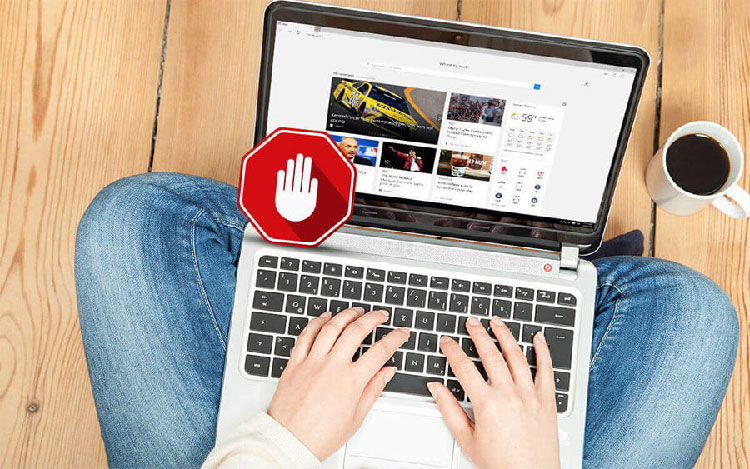
نصب AdBlock بر روی دسکتاپ مرورگرها
در این بخش نحوه نصب و استفاده از این افزونه را با هم مرور میکنیم.
- به سایت AdBlock مراجعه کنید. میتوانید آن را در آدرس https://getadblock.com/ پیدا کنید.
- روی «GET ADBLOCK NOW» کلیک کنید. این دکمه آبی در وسط صفحه قرار دارد. انجام این کار شما را به صفحه نصب برنامه افزودنی مربوط به مرورگر خود میبرد.
- پس از انتخاب مرورگر مورد نظر خود، برنامه افزودنی به طور خودکار نصب میشود و پس از تکمیل در قسمت برنامههای افزودنی شما نشان داده میشود.
- یک علامت توقف قرمز کوچک با یک دست در سمت راست بالای مرورگر خود می ببینید. روی آن کلیک کنید و در منوی کشویی settings/options را انتخاب کنید. options and settings را به دلخواه پر کنید و ذخیره کنید.
- شما اکنون AdBlocker را در مرورگر اجرا میکنید.
مسدود کردن تبلیغ گوگل در مرورگر کروم
شما میتوانید از چند روش مختلف برای مسدود کردن تبلیغات در گوگل کروم استفاده کنید. ابزارهایی در کروم وجود دارد که به شما در انجام این کار کمک میکند، میتوانید انتخاب کنید که از یک افزونه استفاده کنید یا با استفاده از تنظیمات کروم تبلیغ گوگل را مسدود کنید. هر دو روش عالی کار میکنند. در اینجا نحوه مسدود کردن تبلیغ گوگل در مرورگر کروم با استفاده از تنظیمات خود مرورگر را خواهید آموخت.
- گوگل کروم را راهاندازی کنید.
مرورگر گوگل کروم را از دسکتاپ یا منوی ویندوز خود راهاندازی کنید.
- به منوی Chrome Three Dot دسترسی پیدا کنید.
پس از باز شدن مرورگر کروم، روی نماد سه نقطه کلیک کنید. این نماد در کنار نوار آدرس در گوشه سمت راست بالای پنجره مرورگر شما قرار دارد. با انجام این کار یک منوی کشویی باز میشود. گزینه «Settings» را در منوی کشویی پیدا کنید و روی آن کلیک کنید.
- صفحه را به پایین اسکرول کنید تا «Advanced» را پیدا کنید.
در این صفحه، تا انتها به پایین بروید تا «Advanced» را ببینید. زمانی که آن را مشاهده کردید روی آن کلیک کنید و گزینههای «more advanced settings options» را باز کنید و روی Advanced کلیک کنید.
- بر روی Site Settings کلیک کنید.
اکنون که گزینههای بیشتر نمایش داده میشوند، به پایین بروید تا «Site Settings» را ببینید. این گزینه را در نزدیکی گزینههای برگه اصلی «Privacy & Security» پیدا کنید.
- بخش تبلیغات (Ads) را پیدا کنید و عملکرد سایتهای مسدود شده را تغییر دهید.
روی آن کادر کلیک کنید، لیستی از سایر گزینههای تنظیم محتوای نمایش داده میشود. شما به دنبال گزینه “Ads” هستید. وقتی آن را دیدید، روی آن کلیک کنید تا باز شود. پس از باز شدن آن گزینه، دکمه جابهجایی «Blocked on sites that show intrusive or misleading ads» را پیدا کرده و روی آن کلیک کنید تا آن را روشن کنید. به این ترتیب سایتهایی که تبلیغات مزاحم یا گمراه کننده نشان دهند مسدود خواهند شد.
در نهایت با استفاده از تنظیمات مرورگر با موفقیت تبلیغ گوگل را در کروم مسدود خواهید کرد. همچنین همانطور که در بالا اشاره کردیم میتوانید با استفاده از افزونههایی به نام AdBlock، تبلیغات را در مرورگر خود مسدود کنید.
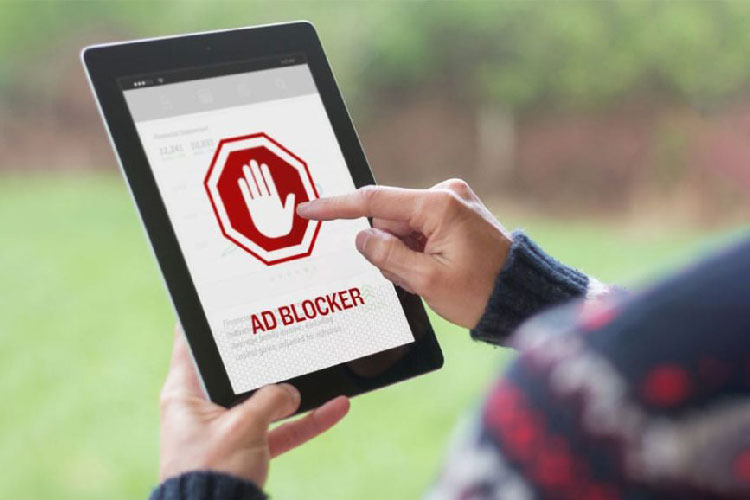
حذف تبلیغ گوگل برای موزیلا فایرفاکس
بازاریابان از تبلیغ گوگل به عنوان یک ابزار برای سئو سایت استفاده میکنند، تبلیغات روشی مقرون به صرفه برای اطلاعرسانی به مخاطبان هدف در مورد محصولات و خدمات جدید هستند. منتوریکس خدمات سئو و بهینهسازی سایت شما با بهترین کیفیت و قیمت منصفانه انجام میدهد. اما این واقعیت که این تبلیغات هر چند ثانیه یک بار نمایش داده میشوند، ممکن مورد قبول بسیاری از کاربران نباشد. Google Adsense تبلیغات را در طیف گستردهای از وبسایتها در سراسر اینترنت نمایش میدهد. اگر این تبلیغات را آزاردهنده میدانید، فایرفاکس ابزارهایی را ارائه میکند که با استفاده از افزونههای مرورگر، تبلیغات را در وبسایتها و سرویسها مسدود میکند. مسدودکنندههای تبلیغات هنگام استفاده از مرورگر وب فایرفاکس، تبلیغات پاپآپ، بنر و فلش را مسدود میکنند و سرعت مرور شما را افزایش میدهند و پهنای باند مورد نیاز را به حداقل میرسانند. در این بخش نحوه مسدود کردن تبلیغات گوگل در مرورگر فایرفاکس را مرور میکنیم.
- موزیلا فایرفاکس را راهاندازی کنید.
- روی منوی “Firefox” در گوشه سمت چپ بالای صفحه کلیک کنید و سپس “Add-Ons” را انتخاب کنید تا پنجره مدیر افزونهها باز شود. “Adblock” را در نوار جستجو در گوشه سمت راست بالای صفحه وارد کنید و “Enter” را فشار دهید.
- روی دکمه “نصب” در کنار “Adblock Plus” کلیک کنید.
منتظر بمانید تا برنامه دانلود شود. پیامی مبنی بر تکمیل دانلود ظاهر میشود. فایرفاکس را مجدداً راهاندازی کنید و سپس دوباره از منوی فایرفاکس روی “افزونهها” کلیک کنید تا صفحه مدیر ظاهر شود.
- از لیست گزینهها در سمت چپ صفحه روی “برنامههای افزودنی” کلیک کنید.
دکمه «Options» را در کنار «Adblock Plus» انتخاب کنید. روی “Filter Preferences” کلیک کنید و سپس روی زبانه “Custom Filters” کلیک کنید.
- در کادر فیلتری که ظاهر میشود، «http: //.googlesyndication.com/ » را تایپ کنید.
برای خروج از این پنجره روی «Add Filter Group» و سپس «Close» کلیک کنید. از فایرفاکس خارج شده و سپس آن را مجدداً راهاندازی کنید.
سخن پایانی
تبلیغات گوگل میتواند یکی از آزاردهندهترین چیزهایی باشد که هنگام مرور آنلاین باید با آن دست و پنجه نرم کنید. این تبلیغات عموماً در جهت بالا بردن سئو سایت، معرفی محصول یا خدمات استفاده میشود. آژانس دیجیتال مارکتینگ منتوریکس، صفر تا 100 سئو سایت شما را بر عهده میگیرد. با استفاده از تنظیمات داخلی که در مرورگرها از قبل ارائه شده است، میتوانید به راحتی تبلیغات را تنها با چند کلیک کوتاه مسدود کنید. یا میتوان از افزونههای استفاده کرد که آنها هم همین کار را انجام میدهند، هر دو روش عالی کار میکنند. در هر صورت، هر یک از این روشها چون همه این تبلیغات ناخواسته را مسدود میکنند، تجربه مرور شما بسیار تمیزتر و روانتر خواهد بود.

نظرات بسته شده است.